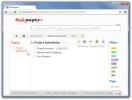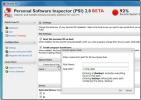Berikan Ethernet Prioritas Lebih Tinggi Daripada Koneksi WiFi Di Windows 10
Jauh sebelum router adalah cara standar untuk terhubung ke internet, ketika kami memiliki modem dial-up yang lebih keras daripada alarm mobil, dan konektivitas nirkabel bukan sesuatu yang dimiliki sistem Anda karena itu adalah PC menara, kami memiliki pilihan untuk memilih koneksi mana, yang tersedia, Windows harus terhubung dengan. Saya masih dapat mengingat malapetaka yang saya sebabkan karena saya tidak tahu untuk apa itu dan bermain-main dengannya lebih dari yang biasanya diperlukan. Saat ini, WiFi adalah cara yang disukai untuk terhubung ke internet hanya karena tidak ada kabel yang menahan dan itu sangat mudah. Yang mengatakan, laptop masih datang dengan port Ethernet dan mereka masih digunakan untuk terhubung ke internet kadang-kadang lebih disukai daripada WiFi. Cukup umum untuk melihat orang terhubung ke jaringan Ethernet saat di meja mereka tetapi masih memilih untuk tetap mengaktifkan WiFi agar mereka tidak kehilangan konektivitas internet ketika mereka harus melangkah jauh. Jika Anda berada dalam situasi yang serupa, berikut adalah cara Anda memberi tahu Windows 10 untuk selalu terhubung ke internet melalui jaringan Ethernet saat tersedia dan hanya beralih ke jaringan WiFi saat kabelnya tersedia terputus.
Ini akan bekerja di Windows 7, 8, 8.1, dan 10. Buka Control Panel dan klik Ubah pengaturan adaptor di sebelah kiri.

Anda akan melihat layar berikut dengan semua jaringan, WiFi dan Ethernet, terdaftar. Tekan tombol Alt untuk melihat semua menu yang tersedia untuk jendela ini. Klik menu Advanced dan pilih Settings Pengaturan Lanjut... ’
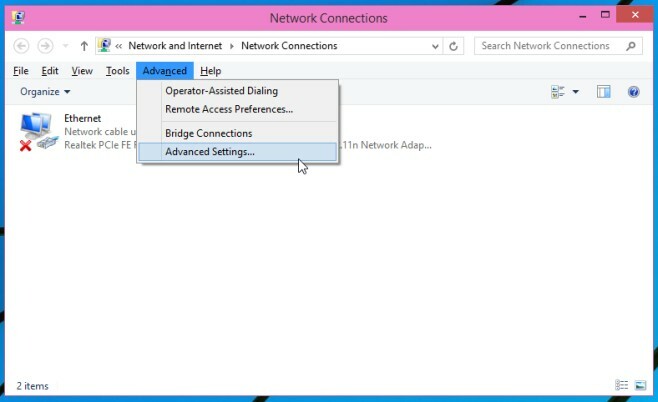
Di jendela Pengaturan Lanjut, Anda akan melihat jenis koneksi yang tercantum di bagian Koneksi. Pilih jenis, dalam hal ini pilih Ethernet, dan gunakan panah di sebelah kanan untuk memesan ulang sehingga Ethernet muncul di atas. Klik ok. Windows sekarang akan lebih memilih jaringan Ethernet daripada jaringan Wi-Fi untuk terhubung ke internet.

Anda selalu dapat mengubah urutan jenis koneksi jika Anda tidak lagi ingin memberikan preferensi Ethernet melalui WiFi. Perubahan ini tidak akan membiarkan Anda pergi dari Ethernet jaringan ke Wi-Fi tanpa memutus sambungan tetapi itu berarti Anda tidak akan harus menghidupkan atau mematikan WiFi Anda untuk terhubung melalui jaringan Ethernet ketika sakelar Wi-Fi aktif sebagai baik.
Pencarian
Tulisan Terbaru
Taskpaper + Membawa "TaskPaper Untuk Mac" Ke Windows Dengan Webserver Portabel
kertas tugas + adalah tugas yang didasarkan pada browser dan daftar...
AC3Filter: Dekoder Dan Prosesor Audio Yang Kuat Untuk Pemutar Media
Oke, Anda mengambil film favorit Anda dari internet yang Anda tungg...
Periksa Kerentanan Dan Perbarui Aplikasi Patch Keamanan Untuk Melindungi Sistem Anda
Secunia PSI (Personal Software Inspector) membahas kerentanan khusu...